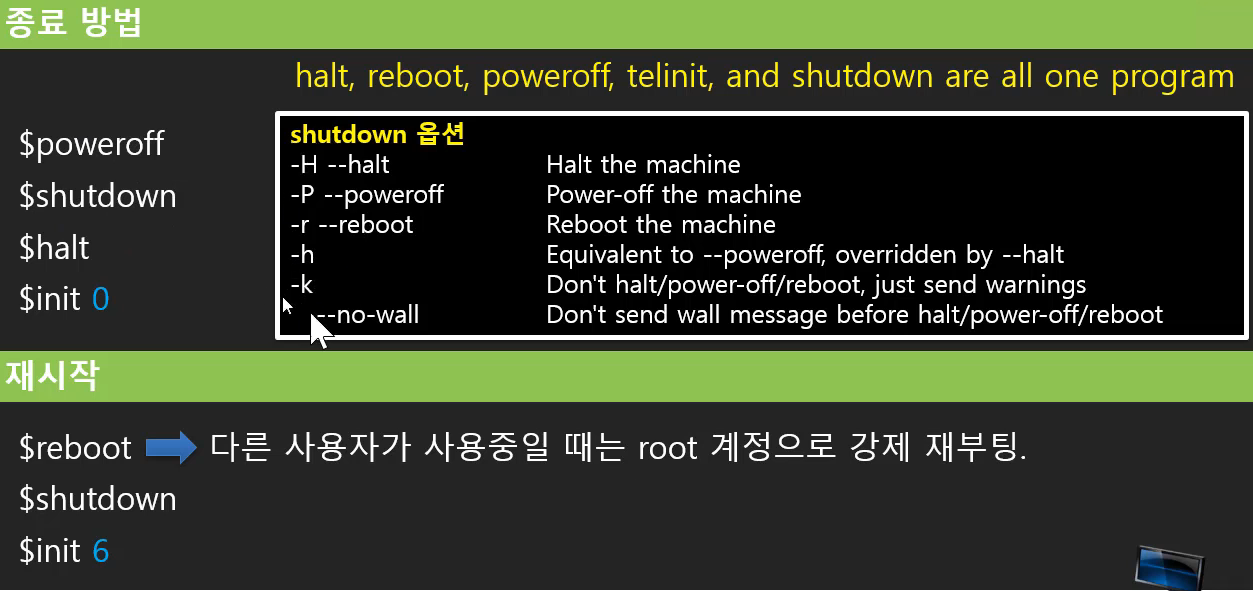17강 파일 압축 관리
파일을 묶어서 압축 TAR(Tape Archive) + zip
파일을 묶기만해서 보내도 되고, 묶은 뒤 압축을 해 보내도 됨
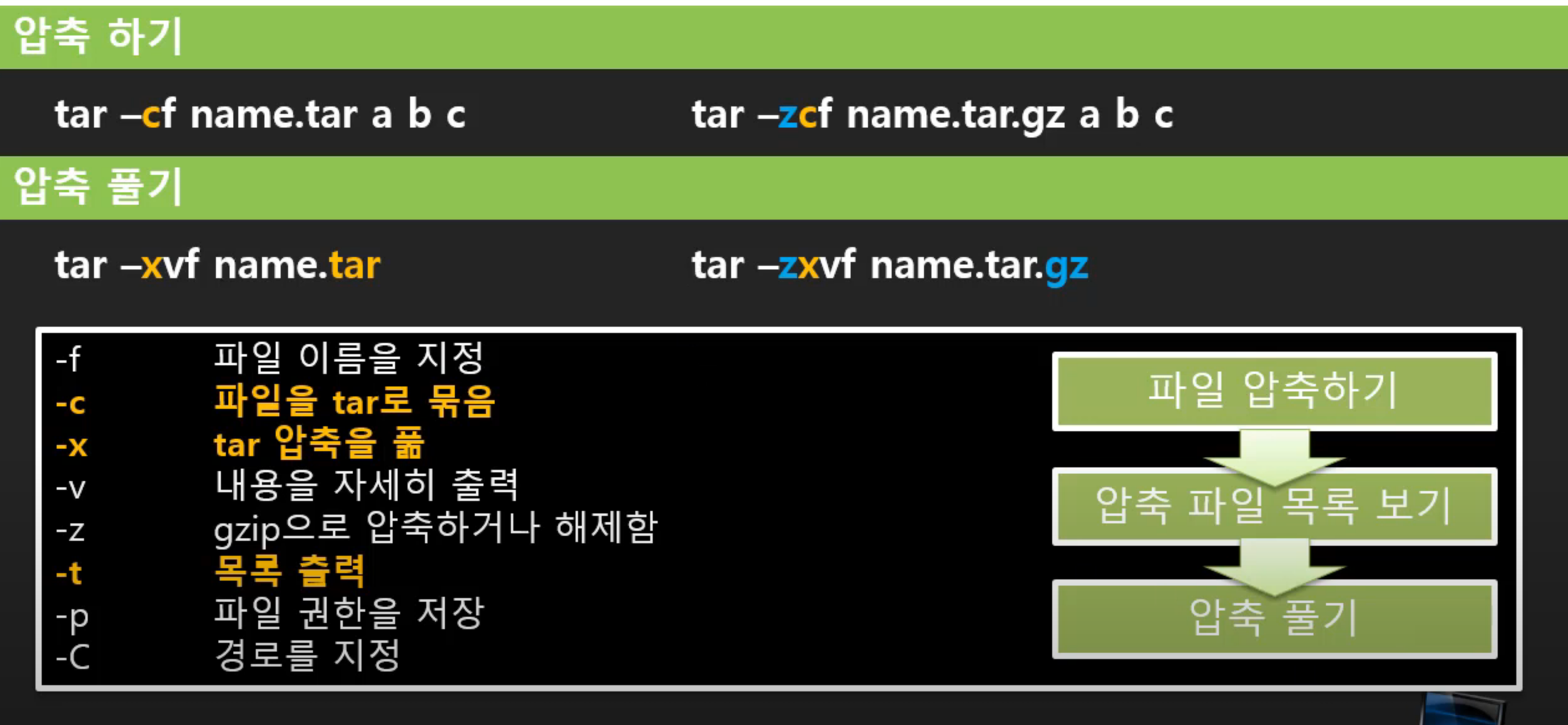
tar -cf name.tar a b c 파일 묶기
tar -zcf name.tar.gz a b c 집으로 압축하기
tar -xvf name.tar tar로 묶였던 것들이 풀림
tar -zxvf name.tar.gz 집으로 압축된것 풀림
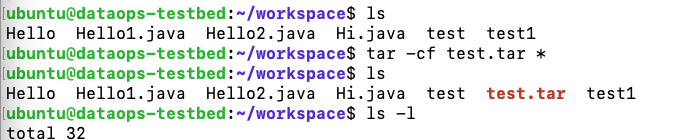
tar -cf test.tar * = 모든 파일을 test.tar라는 이름으로 묶음
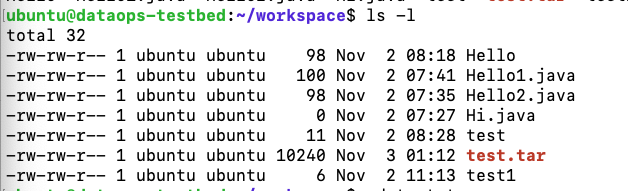
그냥 묶기만 했을 때 용량이 너무 커짐, 그래서 대부분 압축하여 묶음

압축파일이라는 것을 알기 위해 파일명 뒤에 gz를 붙여줌
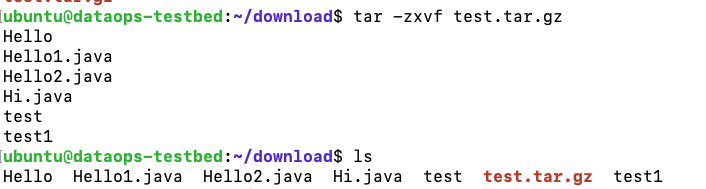
tar -zxvf test.tar.gz 명령어로 압축된 파일을 풀어줌
19강~20강 링크파일, 링크파일 실습
Link file
바로가기 파일로 두가지 타입이 있음
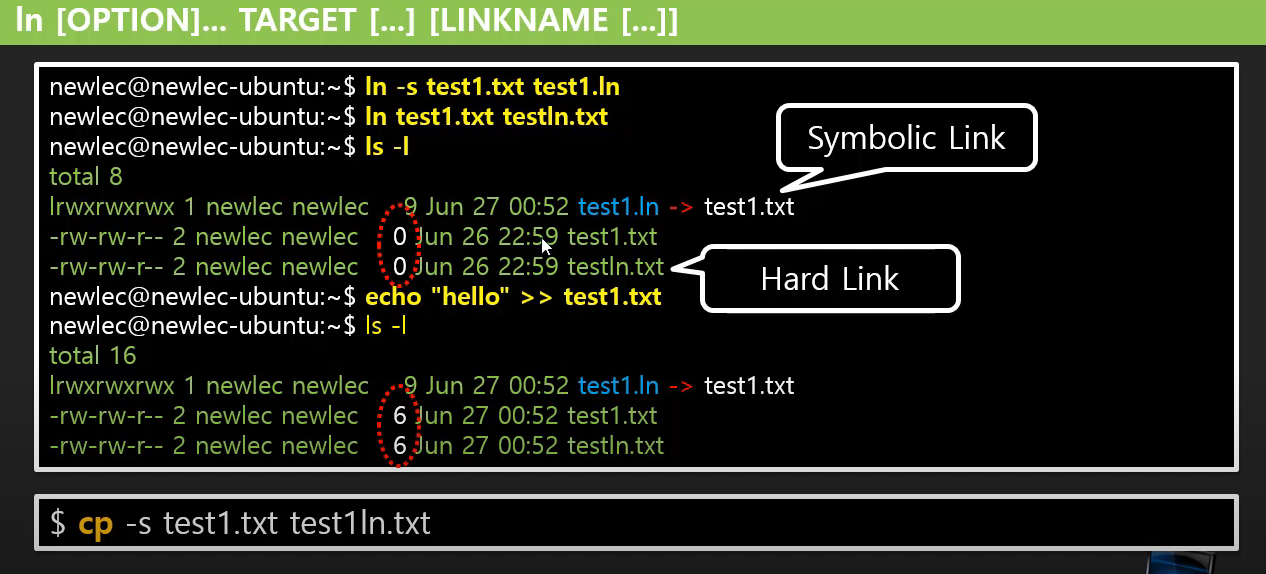
Symbolic Link = 원본을 가르키고 있는 바로가기(크기 다름, 생성일이 다름)
Hard Link = 별칭을 만들어줌(원본과 같은 크기, 같은 생성일)
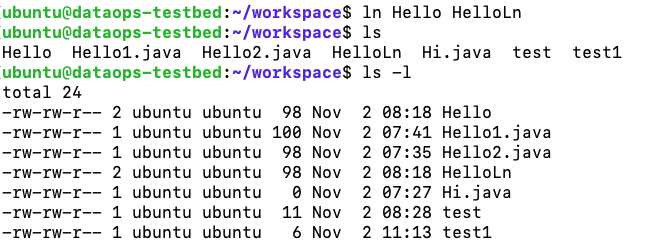
ln Hello HelloLn = HelloLn이라는 Hello바로가기 파일을 만듬
크기와 생성날짜 등 모두 같음
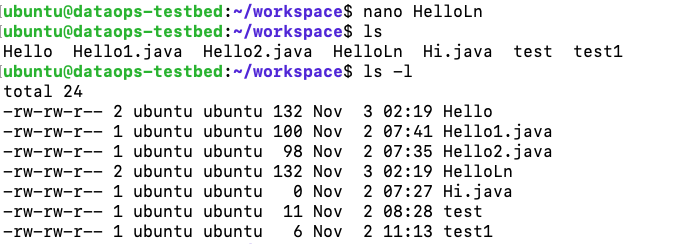
nano HelloLn 명령어로 파일을 변경을 하고 ls -l 입력하면 원본파일도 같이 바뀌는 것을 확인 할 수 있음.
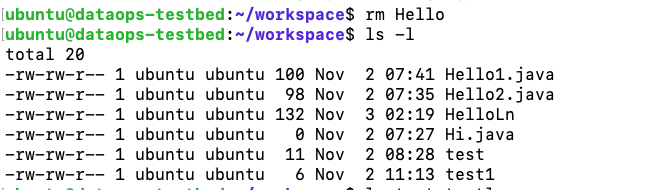
rm Hello 명령어로 원본파일을 삭제해도 바로가기 파일은 남아있음. 반대로 바로가기 파일을 삭제해도 원본파일은 남아있음(이건 당연함)
24강 사용자 추가하기
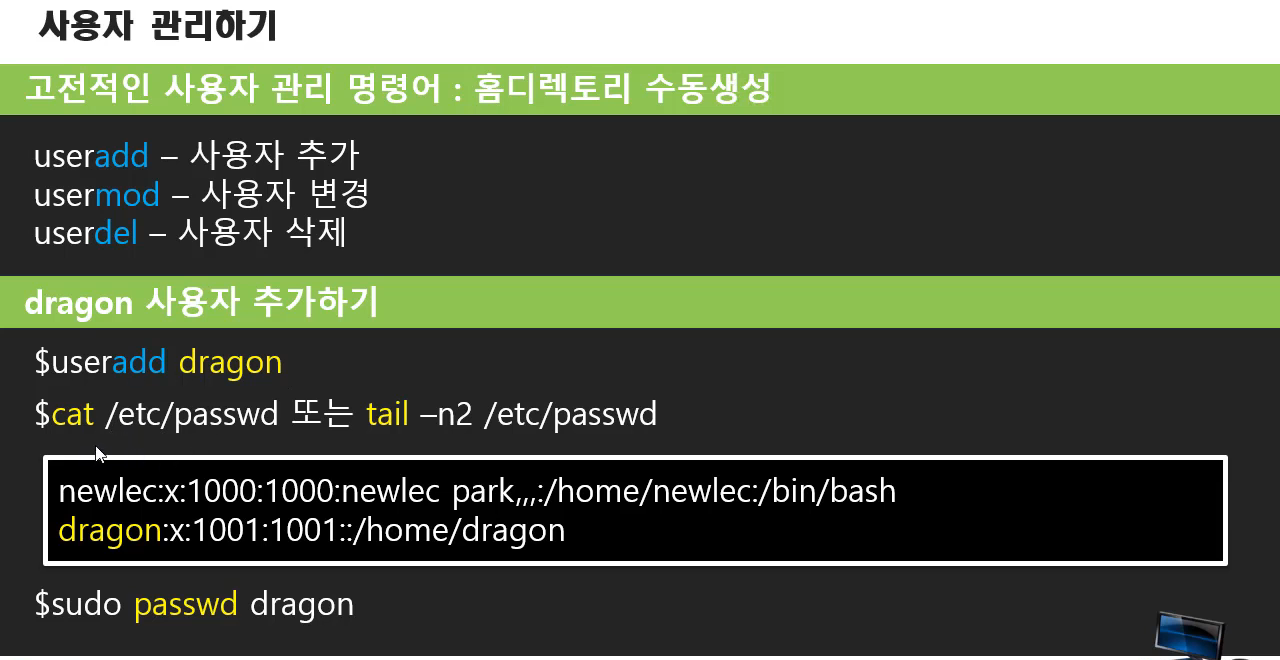
26강
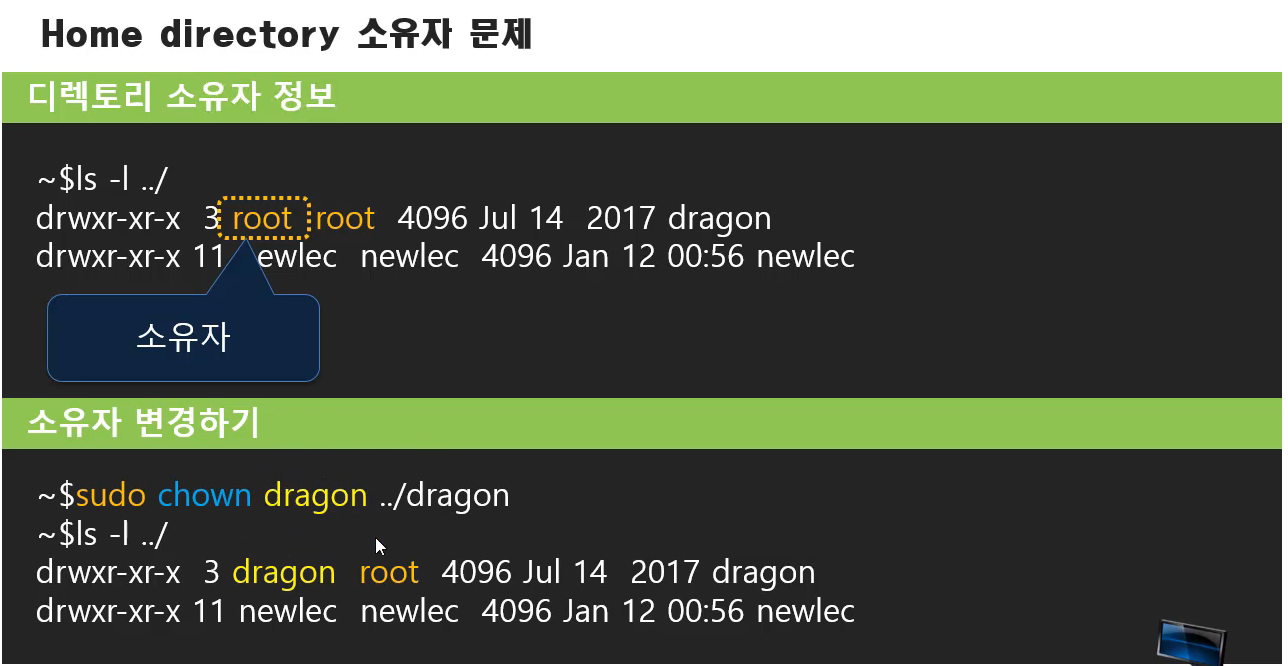

sudo chown dragon /home/dragon = 소유자를 dragon으로 바꿔줌

sudo chown dragon:dragon /home/dragon = 소유자와 소유그룹도 dragon으로 바꿔줌
27강 사용자를 추가하는 스크립트 파일 생성
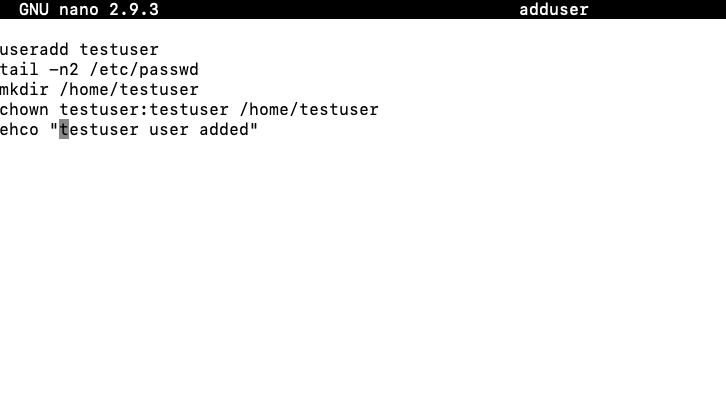
ubuntu/home/workspace에 파일을 만들어 위 명령어를 일괄적으로 실행하려함
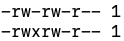
가운데 있는 - 이 실행권한임
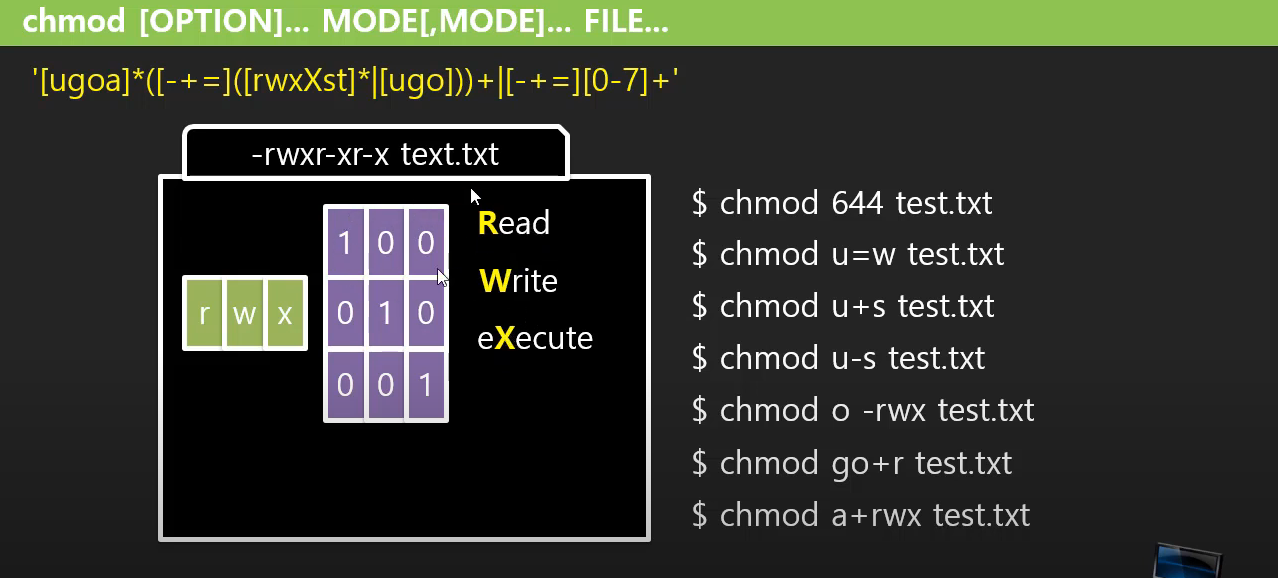
R: Read(읽기) 권한
W: Write(쓰기) 권한
X: eXecute(실행) 권한

3개씩 묶여 소유권자, 소유그룹, 기타다른 사람에 대한 권한으로 되어짐
위 그림은 소유권자는 읽기,쓰기,실행 모두 됨 소유권자는 읽기,실행 가능
다른사람도 읽기, 실행 가능
권한에 대한 변경은 chmod
실습

파일 aa 를 실행하면 hello가 출력되어야함
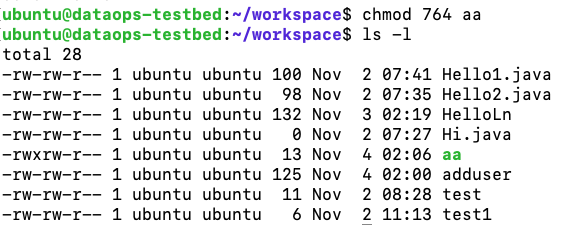
chmod 명령어를 통해 나머진 그대로 두고 소유권자에 실행 권한을 줌

다른 방법
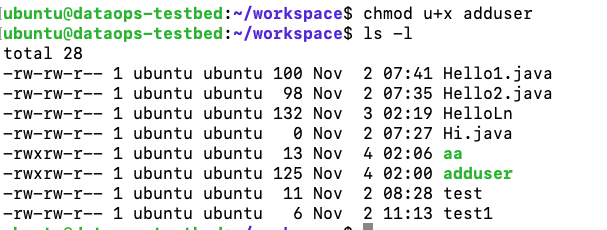
u(user)에게 실행권한을 줘라
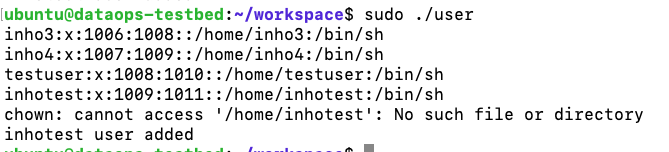
29강
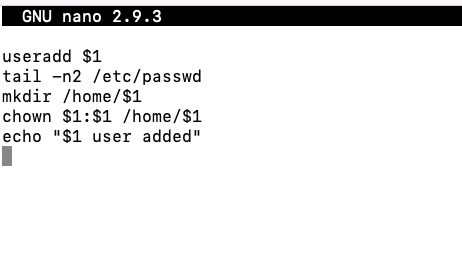
먼저 testuser는 그 당시에만 사용가능 했지만 $1이라는 인자 파라미터를 생성하여 adduser할 때 계속 사용이 가능하도록 함
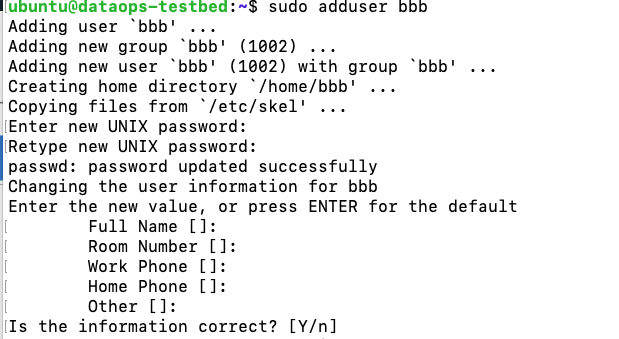
sudo adduser bbb 라는 명령어를 쳤지만 내가 쓴 스크립트랑 다른 내용이 나옴
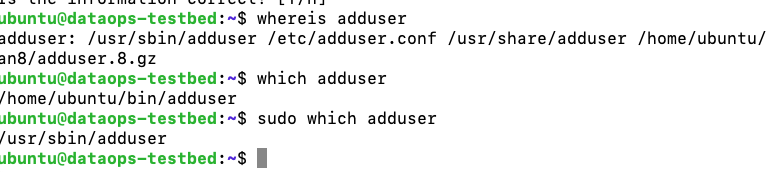
그 이유는 sudo which adduser로 실행되는 위치를 찾았을 때 which adduser랑 sudo which adduser랑 다른것을 확인할 수 있음

root로 이동후 PATH를 보면 다른 위치를 먼저 탐색하는 것을 알수 있음

위치를 지정해주고 실행을 하니 정상적으로 adduser 스크립트를 실행함
30강
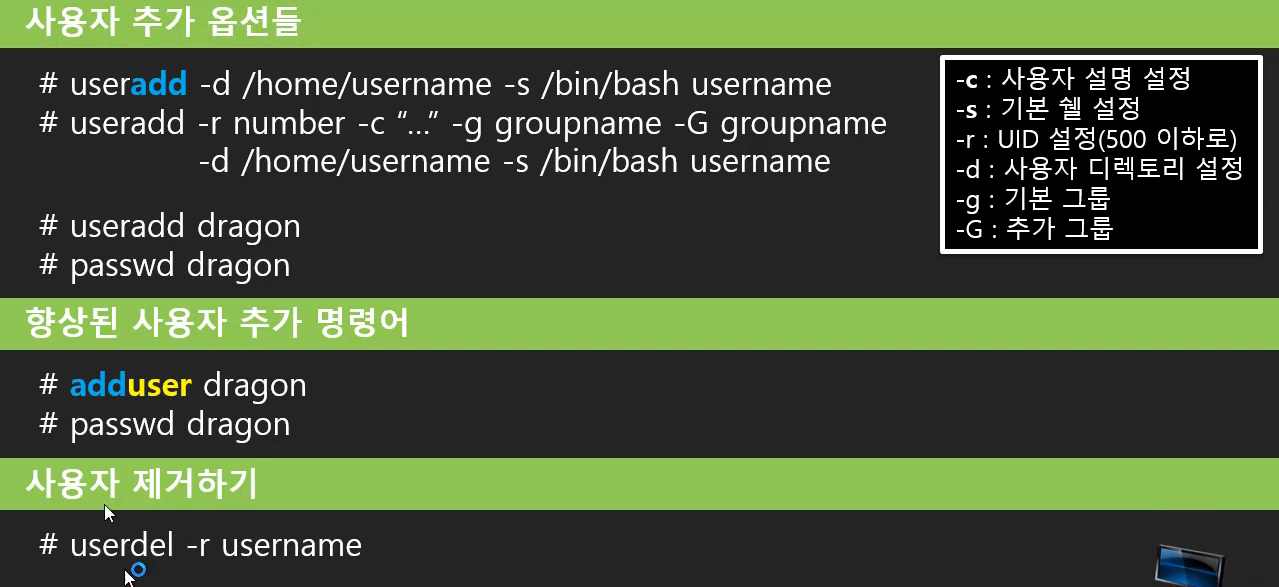
향상된 사용자 추가 삭제 명령어가 있음
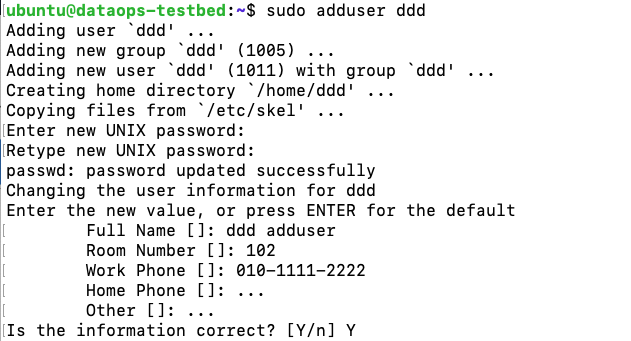
추가

삭제
mod 변경은 향상된 사용자 명령어가 없음
31강 프롬프트 변경하기
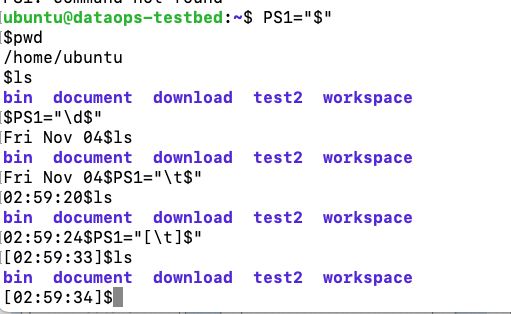
PS1="~"을 사용해 쉽게 변경 가능
재접속하면 다시 돌아옴
32강 색상 변경
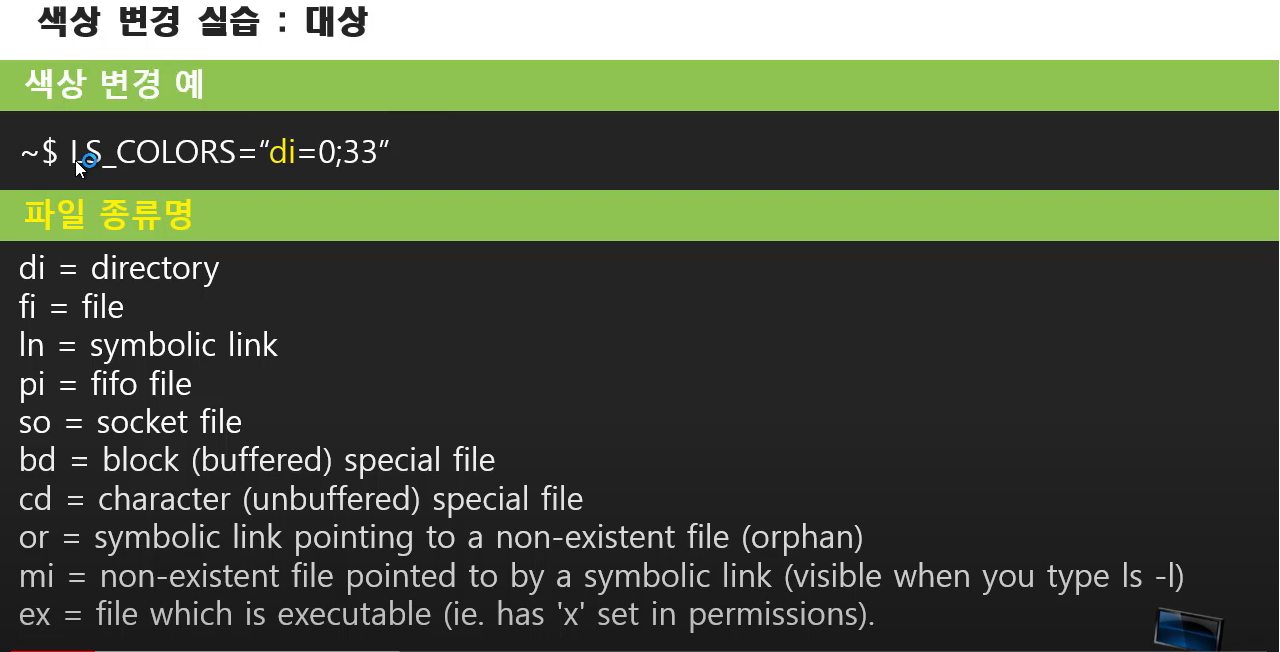
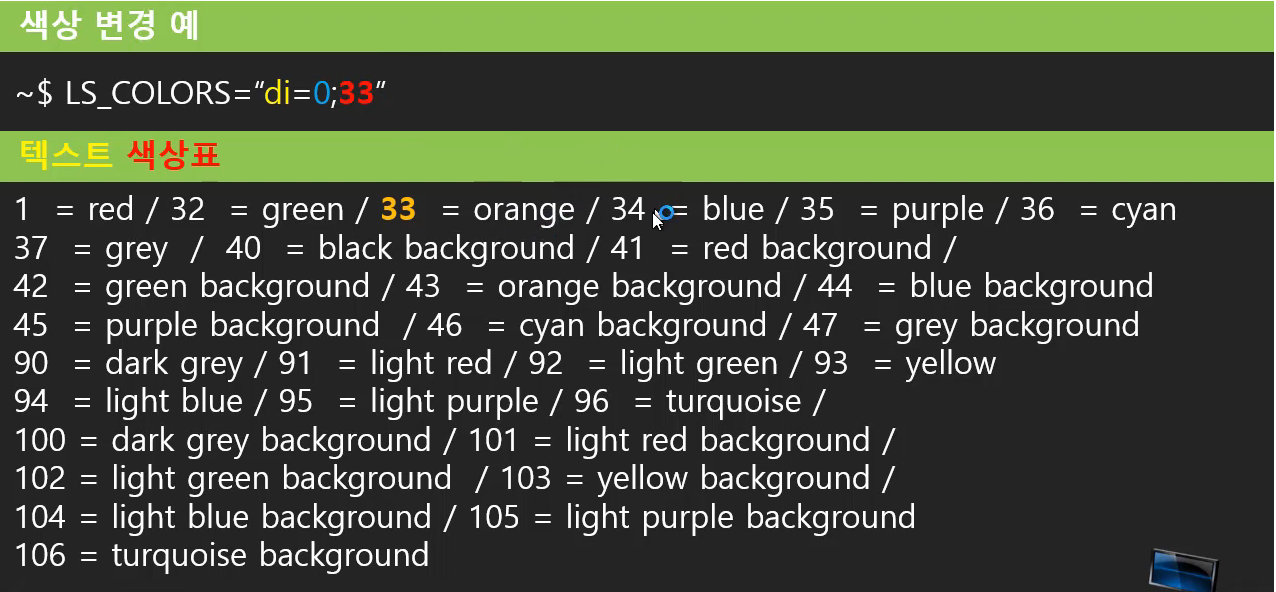
색상 변경 또한 일시적임 재부팅하면 돌아옴
34강 부팅 과정